 软件星级:4分
软件星级:4分
标签: 图像导入
CAD Earth破解版是一款图像导入软件,它能够将CAD文件导入到Google Earth,让你可以快速的开始绘图。它处理图像的速度非常快,不管是在上面图像模式下。新版本对地形网格的命令进行了优化。
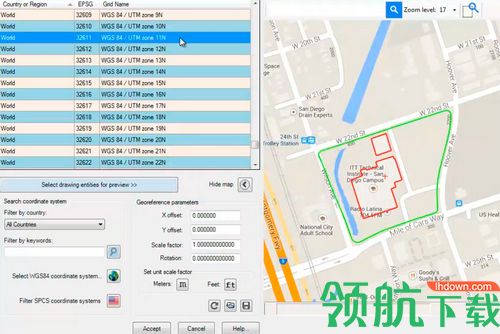
CAD-Earth旨在轻松导入/导出Google Earth和主要CAD程序之间的图像,对象和地形网格,并创建动态轮廓线和轮廓。
1、将地形网格从Google地球导出到Civil 3D
现在,您可以将CAD地球地形网格(从Google Earth导入)导出到LandXML文件,该文件可以由Civil 3D和其他软件产品导入以创建曲面。
2、通过图层名称将CAD实体分组导出到Google地球
将在Google地球中为包含导出的CAD实体的每个图层创建一个文件夹。然后,您可以编辑文件夹颜色,样式和可见性,以更改所包含实体的属性。
3、导入地理配准图像和地形网格
现在,您可以完全按照在Google地球中查看的地理参考图像和地形网格进行导入。如果您在Google地球中有地标,多边形,图像叠加或路线,它们将显示在导入CAD应用程序的图像中。
4、无需对绘图进行两次地理配准
如果AutoCAD图形已经过地理配准,则无需使用CAD-Earth命令再次对其进行地理配准。
5、网格创建已经简化
您将不再需要指定网格原点和行与列之间的距离来创建网格。现在,您只需指定从Google地球导入地形网格时的网格分辨率(正常,中等,高或最高)以及可选的网格旋转。
6、预览地图中所选绘图实体的位置
能够在选择坐标系以对地图进行地理配准时预览地图中所选绘图实体的位置。可以在地图中移动,缩放或旋转绘图实体,直到它们与网站匹配。
7、处理图像的速度提高了10倍
在卫星,地图或混合图像模式下,以正常,中等,高或最高分辨率从不同提供商(Google,Bing,Yahoo,Ovi)处理图像的速度提高10倍。
8、绘图实体的地图控件
新的地图控件,您可以在其中预览现实世界中的绘图实体。您可以实时移动,缩放和旋转参考实体,直到它们与确切位置匹配。
9、用于对绘图进行地理配准的命令
使用新命令通过在地图中定位实体或选择两个点并键入其纬度/经度坐标来避免错误放置图像或对象以对地图进行地理配准。
1、图像和对象正确放置。您可以通过在地图中选择两个点或从全球超过3000个坐标系中选择,在地图中定位场地,从而在绘图和纬度/经度坐标之间定义精确的转换参数。
2、易于使用的命令。您可以从工具栏,屏幕菜单或命令提示符中选择CAD-Earth命令。每个CAD会话中的自动命令加载以及每个步骤中的大量帮助。
3、持久对话框设置。为对话框设置选项后,它们将自动保存。因此,每次使用CAD-Earth命令时都不必设置它们。
4、动态对象更新。修改对象设置时,会动态更新相应的轮廓线,轮廓或截面。
5、灵活的许可和定价。您可以在多个CAD / Windows平台(基于AutoCAD Full的产品,Civil 3D,ZWCAD +,BricsCAD Pro)中使用相同的许可证。 CAD-Earth可以作为Basic或Plus版本的永久许可证或一年许可证购买。注册用户可以在CAD地球激活中心在线管理其许可证,以生成和转移许可证。
6、适用于所有Google Earth版本和多个CAD / Windows平台。它可用于Google Earth免费版和专业版以及所有主要CAD平台(AutoCAD Full / Civil3D 2007-2014,ZWCAD + 2012 Professional,BricsCAD v13 Pro / Platinum 32位),适用于Windows XP,Vista,7和8 in 32或64位。
7、自动Google Earth启动和对象位置。导出对象和屏幕截图或导入地形配置时,Google地球将自动激活,以显示放置对象的确切位置。这样,您可以确保您的设置正确。
一、地理配准图
在使用某些CAD地球命令之前,必须对绘图进行地理配准,以定义平移,旋转和缩放等参数,以在绘图和纬度/经度坐标之间进行转换。这可确保将来自现实世界的导入图像和对象正确放置在图形中,并在导出时使用真实的测地坐标进行检查。
您可以通过以下任何方法对绘图进行地理配准:
·通过在地图中对绘图对象进行地理定位。这是对图形进行地理配准的最简单方法。您必须在图形中选择一些参考实体(如线或折线)并在地图中找到它们。您可以移动,旋转和缩放参考对象,直到它们被正确放置。这是最不准确的地理防御方法,因为物体只能近似放置。
·通过选择图形中的两个点并键入其纬度/经度坐标。如果您知道图形中至少两个点的相应测地坐标,则可以使用此信息计算地理参考参数。转换计算的准确性取决于给定的纬度/经度坐标的精度。
·通过选择坐标系。这是在绘图和纬度/经度坐标之间进行转换的更准确方法,因为所有转换计算都是纯数学的。您必须知道绘制时使用的坐标系,并且绘图坐标范围必须与实际站点相对应,否则您几乎肯定会尝试多个坐标系,直到图像和对象被正确放置。
·通过从现有文件加载地理配准参数。如果先前已将地理参考参数保存到另一个图形中的文件,则可以使用该命令将地理参考参数从文件加载到地理配准共享相同地理位置的图形。
二、通过选择坐标系
命令说明:
使用此命令可以通过选择坐标系来计算在绘图和站点的纬度/经度坐标之间进行转换的参数。选择坐标系时,可以选择绘图实体以在地图中预览它们。您还可以移动,旋转和/或缩放这些绘图实体,直到它们与网站匹配为止。可以调整对话框的大小或最大化以显示更详细的信息。
选择坐标系的地理配准图的对话框
地理配准图的对话框选择具有在地图中预览的绘图实体的坐标系
Ø坐标系选择网格。此列表显示可用的坐标转换系统。双击一行选择相应的坐标系并关闭对话框。您可以通过单击任何列标题对行进行排序。如果已选择绘图实体进行预览,则每次在列表中选择坐标系时,参考实体的位置都将在地图中更新。
Ø地图控制。您可以在地图中移动,缩放和/或旋转选定的绘图实体,直到它们与网站匹配。您还可以搜索位置,缩放和平移地图,并从不同的提供商中选择不同的图像模式(地图,卫星,混合)。通过选择对象主题在地理配准图中详细描述了地图工具栏按钮。
Ø选择预览按钮的绘图实体。按此按钮将暂时关闭对话框,直到您在图形中选择实体。用于选择的有效实体是线,折线,弧和圆。所选实体将根据当前坐标系自动显示在地图中。
ØShow地图按钮。按此按钮可显示或隐藏地图。
Ø搜索坐标系。
·按国家/地区筛选。您可以通过从列表中选择国家来过滤坐标系。如果在显示国家/地区列表时开始键入,则将动态过滤相应的行
·按关键字过滤。您可以键入任何关键字,并显示包含国家或地区中的关键字,EPSG编号或网格名称的坐标系。搜索不区分大小写。
·选择WGS84坐标系。
按下此按钮时,将显示用于选择UTM区域和半球的对话框:
用于选择UTM区域和半球的对话框
·UTM区域。UTM系统将地球在80°S和84°N纬度之间划分为60个不同的区域。每个区域的宽度为6°。如果您知道近似经度坐标,则可以选择“计算UTM区域”按钮来计算UTM区域(参见图)。按下接受按钮后,将选择相应的UTM区域。
计算UTM区域对话框
·半球。如果场地位于地球赤道线上方,则必须检查北半球,否则选择南半球。
Ø地理参考参数。
·X和Y偏移量。该值定义水平和垂直方向上的位移。如果绘图坐标对应于站点UTM坐标,则此值将接近或等于零。
·比例因子。如果每个绘图单位等于1米,则此参数的值将等于1。如果使用除米以外的测量系统,则比例因子的值将是从测量系统到米的转换因子。
·回转。如果绘图是在相应的UTM坐标中进行的,则此参数的值将接近于零。
·复位按钮。按此按钮可将偏移和旋转值设置为零,并将比例因子设置为1。
·加载地理参数按钮。选择从现有DGW文本文件导入参数值。
·保存地理参数按钮。选择将参数值保存到DGW文本文件。
提示:
·如果该站点位于美国,则很可能使用状态平面坐标系(SPCS)进行转换。如果是这种情况,请从“选择网格”对话框中的“按国家/地区筛选”列表中选择“SPCS(美国)”,然后选择与国家/地区(北部,南部,东部,西部,中部,中北部,中南部,中东部或中西部,有NAD83或NAD27基准面)。可能需要尝试多个坐标系,直到正确放置对象或图像。还必须选择英尺单位和北半球进行正确的转换。
·如果站点位于其他位置,您可以在“按国家/地区筛选”列表中选择国家/地区,或在搜索框中键入单词以缩小网格列表,并选择与站点位置最匹配的坐标系。
·如果上述建议均未正确放置图像或对象,则可能是世界标准数据WGS84或WGS72用于坐标转换。您可以从“选择网格”对话框中的“按国家/地区过滤”中选择“WGS84(世界)”,以仅显示WGS84坐标系或按“选择WGS84坐标系”按钮以指定UTM区域和半球。
·如果您可以在Google地球中手动定位网站,则可以在网站周围绘制多边形,然后使用CAD-Earth命令将其导入AutoCAD,以使用各种坐标系/半球/单位设置从Google地球导入对象,直到多边形匹配你的绘图。然后对每个CAD-Earth命令使用此坐标系统以获得一致的结果。
·在某些情况下,物体放置在离Google地球正确位置几英尺/米的范围内。这可能是由于投影系统之间的差异。Google地球使用圆柱投影系统。如果选择基于另一个投影(例如,圆锥形)的坐标系,则可能需要手动调整位置,直到将对象放置在正确的位置。因此,在某些CAD-Earth命令中,可以在将图像或对象导出到GoogleEarth之前指定X和Y方向的偏移距离。
·您还可以通过选择两个点或通过在地图中对地图绘制权限进行地理定位来对地图进行地理配准。
·您还可以使用“显示地理配准对象”命令查看位于地图中的绘图实体,并确保在使用某些CAD地球命令之前对绘图进行了正确的地理配准。